Logi Dock
搭载会议控制和扬声器麦克风的一体化 USB-C 扩展坞
带来更出色会议体验的桌面支持者
您在办公技术设备上无需妥协。Logi Dock 是一款一体化扩展坞和会议设备,可简化视频会议。它外观精美,具有可提供高品质音频的内置扬声器麦克风,以及一触式会议控制功能。Logi Dock 已获主流视频会议平台认证,且易于设置,可连接各种外设,让您的办公空间井然有序。
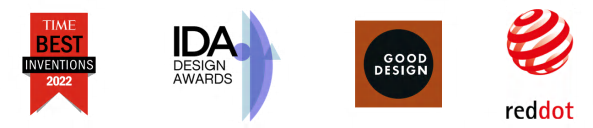


一体式桌面扩展坞
Logi Dock 是一款一体化 USB-C 扩展坞,可连接多达五个 USB 外设和两个显示器并为其充电,并且支持多种操作系统。可为笔记本电脑充电提供高达 100W 的功率,大幅减少不必要的充电器和电源线。
借助与 Logi Dock 的日历集成,只需轻触一下即可加入任何会议日历集成需要 Logi Tune 桌面应用程序,该应用程序支持 Office 365 和 Google 日历。。
支持性依视频会议服务提供商而异。获取最新信息请参阅兼容性页面。
通话清晰
Logi Dock 是一款专业品质的扬声器麦克风,可让员工的声音保持最佳状态并清晰传递。
内置扬声器麦克风包含六个波束成形麦克风,可清晰捕捉您的声音,同时先进的算法可以抑制背景噪音,呈现自然的人声。
通话清晰
Logi Dock 是一款专业品质的扬声器麦克风,可让员工的声音保持最佳状态并清晰传递。
如需将音频从 Logi Dock 扬声器麦克风切换到个人音频,只需开启支持的 Zone 耳机(含麦克风)即可。Logi Dock 可以智能进行切换。
功能支持可能因设备而异。 获取最新信息请参阅 兼容性页面 。
通话清晰
Logi Dock 是一款专业品质的扬声器麦克风,可让员工的声音保持最佳状态并清晰传递。
工作中添加音乐
如果音乐是您理想的办公伙伴,那么小巧而强劲的扬声器可以满足您的喜好,为您提供身临其境的立体声音频,低音充沛,音量充足。无失真、平衡且清晰通透地享受您喜爱的旋律。



连接一切
使用一种简单的解决方案来控制您的办公桌,连接您的设备,为您的笔记本电脑提供高达 100 瓦的供电功率,并减少充电器、线缆和适配器的数量。 通过 USB-A 和 USB-C 连接多达五个 USB 外设;通过 HDMI 和 DisplayPort 连接多达两个显示器。通过蓝牙与您的智能手机或平板电脑配对即可传输音频。



* 不支持 Type-C 显示器和 Thunderbolt 视频
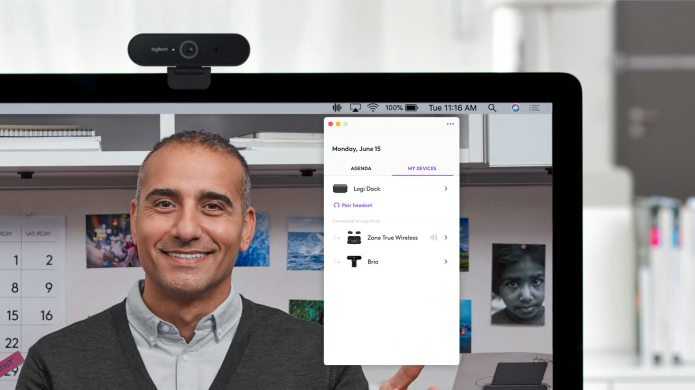
使用 TUNE 升级 Logi Dock
Logi Tune 应用程序可让 Logi Dock 的功能更加丰富强大。通过将您的日历日历集成需要 Logi Tune 桌面应用程序,支持 Office 365 和 Google 日历。与 Logi Dock 同步,Tune 可以轻松掌握您的一天,了解即将开始的安排,只需按一下按钮即可快速加入会议。
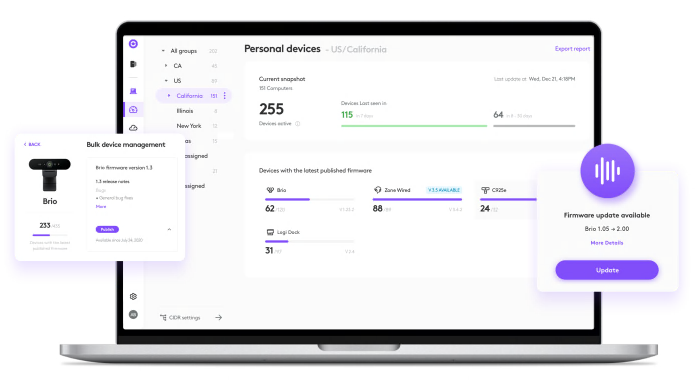
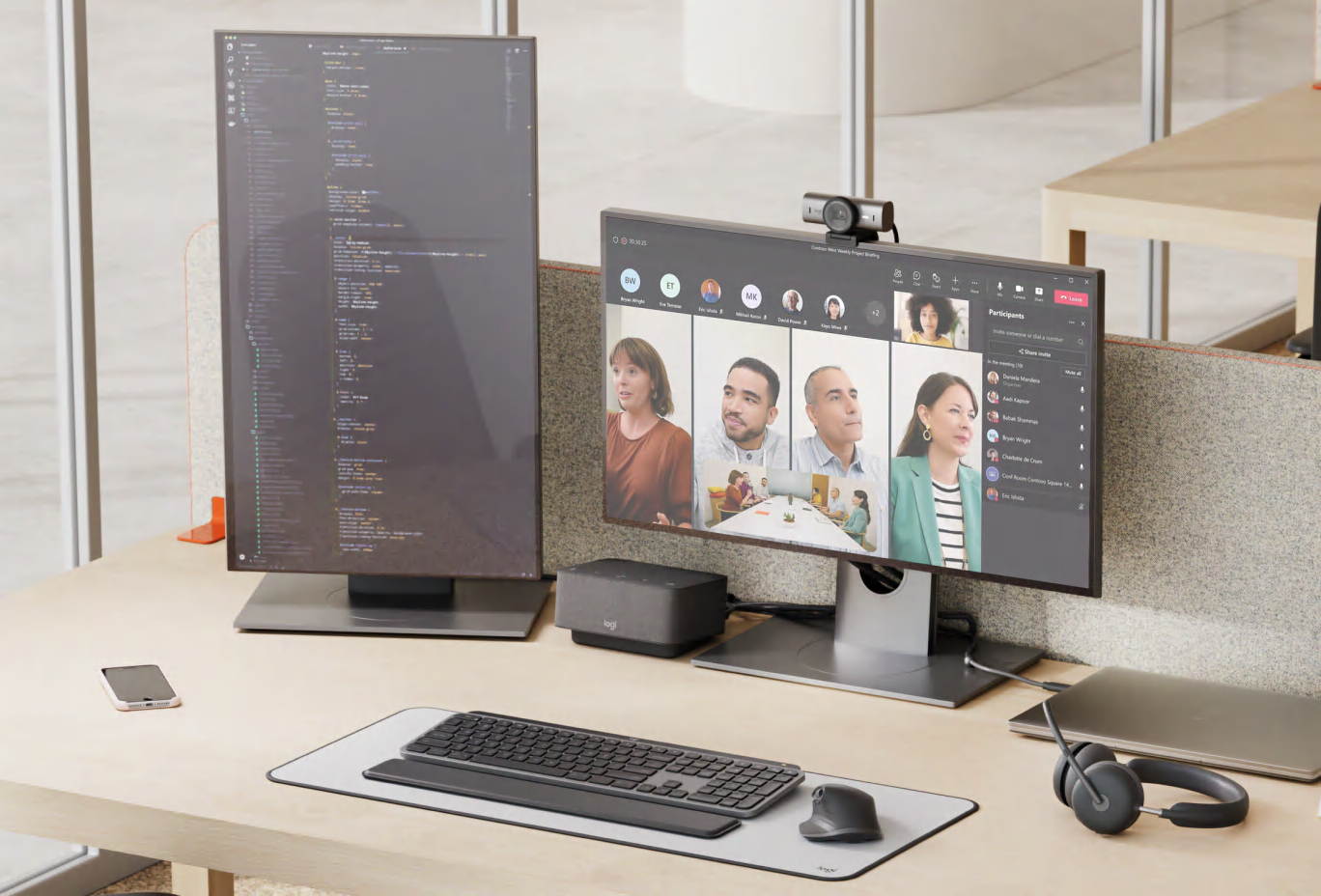
与罗技携手共进
罗技的协作产品旨在提供良好的协同运作体验(尽可能降低手动监管需求)。使用 Logi Dock 直接配对 Zone 耳机(含麦克风),打造无线办公空间在 Logi Dock 兼容性页面中查看受支持的耳机(含麦克风)的完整列表。需要 Logi Tune。Logi Tune 适用于 Windows 和 macOS,下载请访问 logi.com/tune。,还可连接任何支持罗技 Bolt 的键盘和鼠标,实现简便设置和安全连接。需要 Logi Tune。Logi Tune 适用于 Windows 和 macOS,下载请访问 logi.com/tune。
一个 Dock,更多空间
Logi Dock 设计优雅,适用于各种现代办公空间,无论是家中的开放空间、私人办公室还是焦点室。






- Logi Dock 焦点室套件

将质保延长至长达 5 年
购买延长质保受条款和条件约束。并非在所有国家/地区都提供。请联系您的分销商了解更多。自罗技视频协作会议室系统和设备购买之日起,罗技将为其提供长达五年的保障,让您不受这些系统和设备缺陷的困扰,省时安心。延长质保可在罗技制造商的最初质保年限之外提供额外一年或三年的质保。

长达三年的质保
购买 Logi Dock 延长质保,为标准两年有限硬件质保增加一年或三年,最长可在五年内无忧享受罗技视频协作设备的出众性能。
并非适用于所有国家/地区。请联系您的分销商。
环保低碳
罗技致力于打造一个更具可持续发展性的世界。我们正在积极努力地尽量减少对环境的影响,并加快社会变革的步伐。
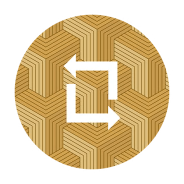
环保包装
Logi Dock 的纸质包装来自 FSC™ 认证的森林及其他受控来源。选择这个产品,您就能支持世界森林的负责任经营。
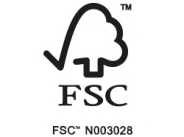
- 环保包装
- 碳中和
规格和详细信息
-
尺寸
Logi Dock
- 高: 约 84.8 毫米
- 宽: 约 160 毫米
- 深: 约 131.5 毫米
- 线缆长度: 1 米
- 重量: 约 0.942 千克
-
兼容性
兼容
- Windows 10 或更高版本、macOS 11 或更高版本,或者具有 Alt 模式的基于 Chrome 的电脑
- iOS 或 Android 蓝牙设备
- 可用的 USB-C 端口
- 交流电源
软件下载
- 下载 Logi Tune 获得方便的日历集成、一触式加入会议体验和自定义功能。 日历集成需要 Logi Tune 桌面应用程序,支持 Office 365 和 Google 日历。支持性依视频会议服务提供商而异。获取最新信息请参阅专业支持兼容性页面。
认证
- Microsoft Teams、Zoom、腾讯会议、飞书会议和钉钉会议
可持续发展
- 纸质包装:FSC™ 认证
- 碳中和认证
-
技术规格
扬声器
- 频率响应: 60Hz-20KHz
- 驱动单元尺寸: 约 55 毫米
- 支持音频自动切换 See full list of supported headsets in Logi Dock compatibility page
麦克风
- 含六个麦克风的波束成形麦克风阵列
- 频率响应: 65Hz-8KHz
扩展坞
- 对接接口:USB-C Alt 模式 Logi Dock 支持已实施 USB-C 行业规范的笔记本电脑。对于 USB-C 功能,笔记本电脑必须支持 USB Power Delivery 2.0(或更高版本)以提供高达 100 W 的功率,支持 USB 3.1 Gen 2(或更高版本)以进行数据传输,并支持 DisplayPort Alt 模式以进行视频输出。
- 系统供电:最高 100 瓦充电
-
显示器端口
- 1 个 HDMI v.2.0 端口(最高支持 4K,即 3840 x 2160 @60Hz HDR) 有关兼容性更新,请参阅支持页面。
- 1 个 DisplayPort 1.4 端口(最高支持 4K,即 3840 x 2160 @60Hz HDR) 有关兼容性更新,请参阅支持页面。
- 外设端口
-
其他
- 1 x 蓝牙 Sync 按钮
- 蓝牙版本: 5.1
- 1 x 交流电源 (230W, 19.5V)
- 安全槽类型: Kensington 防盗锁插孔
-
包装内容
- Logi Dock
- 电源线(约 1.6 米)
- 交流电源线(约 1.7 米)
- USB-C 至 USB-C 线缆(1 米)
- 用户文档
-
质保信息
2 年有限硬件质保
可购买 1 年或 3 年延长质保 -
部件号
- 珍珠白 Logi Dock (UC version) : 986-000034
- 石墨灰 Logi Dock (Teams version) : 986-000022
- 石墨灰 Logi Dock (UC version) : 986-000028
支持
问题
Logi Dock 的屏幕扩展功能是否支持双 Mac 显示器?
Logi Dock 支持单屏扩展,或双屏镜像。只有以下设置才支持双显示器屏幕扩展。
对于配备 Intel Core 处理器的 Mac:
- 显示器 1 通过 HDMI 或 DisplayPort 连接到 Logi Dock
- 显示器 2 连接到 Mac HDMI 端口(如果有)或 USB-C 至 HDMI 适配器,或者通过 USB DisplayLink 适配器连接到 Logi Dock
对于配备 M1 第一代处理器的 Mac:
- 显示器 1 通过 HDMI 或 DisplayPort 连接到 Logi Dock
- 显示器 2 通过 USB 转 Displaylink 适配器连接到 Logi Dock
对于 Mac Mini M1 / M1 Pro / M2 / M2 Pro:
- 显示器 1 通过 HDMI 或 DisplayPort 连接到 Logi Dock
- 显示器 2 连接到 Mac Mini HDMI 端口
对于 M1 Pro/Max/Ultra/M2/M2 Pro/M2 Max:
- 显示器 1 通过 HDMI 或 DisplayPort 连接到 Logi Dock
- 显示器 2 使用 HDMI 适配器连接到 Mac HDMI 端口或 Mac USB-C,或通过 USB DisplayLink 适配器连接到 Logi Dock
如果您将两台 Mac 显示器连接至 Logi Dock 的 DisplayPort 和 HDMI 端口,则它们将无法为您的显示器进行扩展。有关更多信息,请访问 此处的专业支持文章 。
Logi Dock 支持的显示器最高分辨率是多少?
- 1 台显示器:4K (3840 x 2160) @60Hz
- 2 台显示器:2 x 4K (3840 x 2160) @60Hz
对于超宽屏 (21:9):
- 1 台显示器:5K WHUD (5120 x 2160) @30Hz
- 2 台显示器:2 x 5K (5120 x 2160) @30Hz
Logi Dock 是否支持 Type-C 显示器?
仅支持通过 HDMI 或 DisplayPort 连接的显示器。
Logi Dock 是否支持雷雳端口连接?
Logi Dock 的 USB 端口不支持雷雳。通过随附的 USB-C 线缆请将随附的线缆插入 USB-C 上行端口(带紫色环)。将 Logi Dock 连接到 PC 或 Mac 的雷雳端口,用户便可以使用 USB Alt 模式功能。点击此处了解详情。
推荐产品
商标法律声明
蓝牙™ 文字商标和标志为 Bluetooth SIG, Inc. 所有的注册商标,罗技对此类商标和标志的所有使用均已获得授权。Android、Chrome、Chromebook、Google Meet、 Works with Google Meet 徽标、Google Voice、 Works with Google Voice 徽标、 HDMI、iOS、Mac、macOS、Microsoft Teams、 Certified for Microsoft Teams 徽标、 雷雳、USB-C、Windows、 Zoom、Zoom Certified 标志和所有其他第三方商标均为其各自所有者的财产。






